win10自带刻录功能无法刻录 Win10系统自带光盘刻录功能操作方法
更新时间:2024-04-07 17:53:59作者:xiaoliu
Win10系统自带光盘刻录功能一直是许多用户熟悉的工具,然而在使用过程中却发现无法正常刻录的问题,针对这一情况,我们可以通过以下操作方法来解决。打开Win10系统中的文件资源管理器,然后找到需要刻录的文件或文件夹。接着右键点击所选文件,选择发送到-光盘驱动器,最后在弹出的刻录窗口中点击刻录按钮即可完成刻录操作。通过这简单的操作,我们可以轻松解决Win10系统自带刻录功能无法刻录的问题。
操作方法:
1.双击此电脑,检查电脑是否有刻录光驱
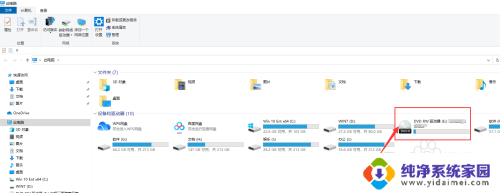
2.选择共享选项卡下的“刻录到光盘按钮”
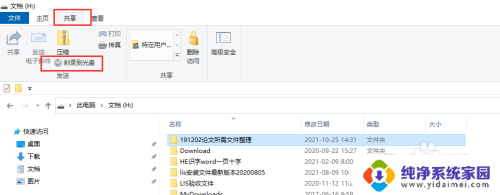
3.双击左侧的刻录光驱名称,为刻录文件起名字
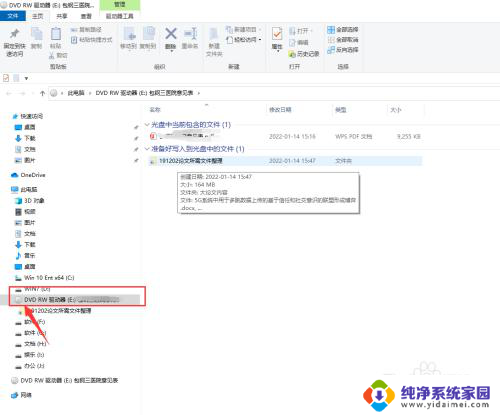
4.等待光驱刻录,依据文件大小需要不同的时间
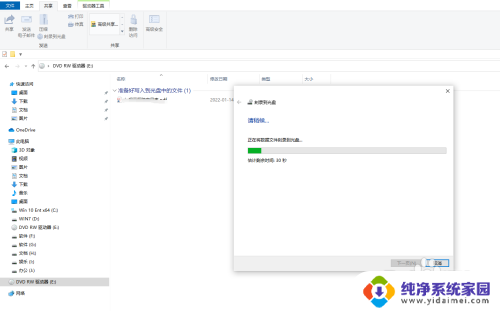
5.可以勾选刻录另一张光盘,点击“完成”按钮。自动退出光盘。
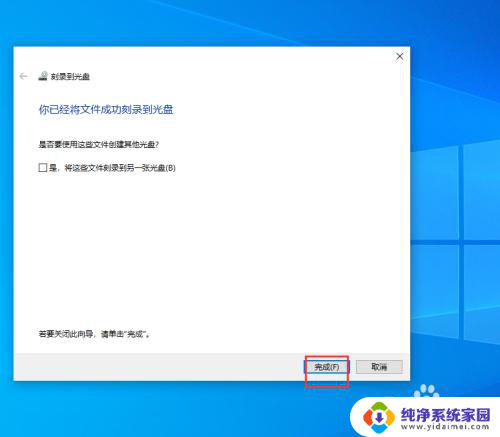
以上就是Windows 10自带的刻录功能无法完成刻录的全部内容,如果还有不清楚的用户,可以参考以上步骤进行操作,希望对大家有所帮助。
win10自带刻录功能无法刻录 Win10系统自带光盘刻录功能操作方法相关教程
- win10怎么用系统自带的刻录 Win10系统如何使用光盘刻录功能
- 电脑的刻录功能从哪里打开 win10自带的光盘刻录功能使用方法
- win10刻录光盘操作方法 Win10系统如何刻录光盘教程
- 光驱读取不了刻录的光盘 Win10系统无法读取刻录光盘怎么办
- 光驱不能读取刻录 Windows10系统无法读取刻录光盘怎么办
- win10 光盘刻录 Win10系统如何刻录光盘步骤
- win10如何刻录光盘 Win10怎么用电脑刻录光盘
- windows屏幕录像 win10系统中使用自带录屏功能的操作步骤
- windows10自带录屏功能 在win10系统中如何录制屏幕(win10自带)
- 电脑系统自带录屏 Win10系统自带录屏功能怎么用教程
- 怎么查询电脑的dns地址 Win10如何查看本机的DNS地址
- 电脑怎么更改文件存储位置 win10默认文件存储位置如何更改
- win10恢复保留个人文件是什么文件 Win10重置此电脑会删除其他盘的数据吗
- win10怎么设置两个用户 Win10 如何添加多个本地账户
- 显示器尺寸在哪里看 win10显示器尺寸查看方法
- 打开卸载的软件 如何打开win10程序和功能窗口